안녕하세요. 다쏘시스템코리아 SIMULIA 브랜드팀입니다.
본 포스팅에서는 Abaqus/CAE 상에서 커넥터(connector) 및 커넥터 요소를 모델링하는 방법을 다룹니다. 커넥터는 두 점 사이의 기구학적 관계를 모델링하며, Abaqus/CAE 상에서 어셈블리 단의 와이어(wire) 피처를 이용하여 두 점을 연결합니다.
아래는 일반적인 커넥터 모델링 절차를 나타내며, 본 포스팅에서는 assembly 모듈과 interaction 모듈 작업을 통해 힌지(hinge) 타입의 커넥터를 모델링합니다. 그림 1.은 커넥터 모델링 완료 후 모델 트리 상의 와이어 피처, 커넥터 섹션, 커넥터 섹션 할당을 나타냅니다.
- Assembly 모듈에서 커넥터에 사용되는 참조점 및 데이텀 좌표계 생성
- Interaction 모듈에서 어셈블리 단의 와이어 피처 생성
- 커넥터 종류, 거동 특성을 정의하기 위한 커넥터 섹션 생성
- 와이어 피처에 커넥터 섹션 할당
- Load 모듈에서 커넥터 하중 및 경계조건 지정
- Step 모듈에서 커넥터 관련 필드/히스토리 아웃풋 설정
- Visualization 모듈에서 커넥터 관련 아웃풋 확인
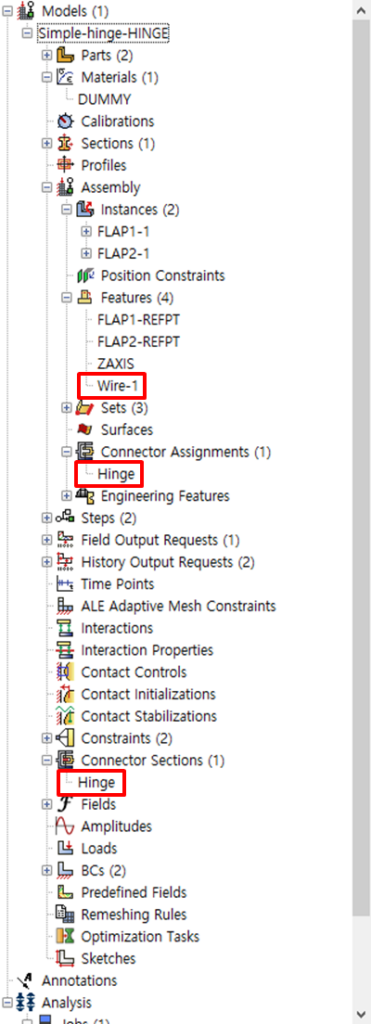
그림1. Wire feature, connector section, and connector section assignment in the model tree
Abaqus/CAE는 커넥터를 모델링하기 위해 크게 두 가지 방식을 제공합니다. 한가지 방식은 그림 2.에 나타낸 바와 같이 ‘Connector Builder’를 기반으로 참조점/데이텀 좌표계/와이어 피처/커넥터 섹션 생성 및 커넥터 섹션 할당하여 하나의 커넥터를 생성하는 방식입니다. Connector builder는 Interaction 모듈의 main menu bar>connector>connector builder를 통해 활성화할 수 있습니다. 또다른 모델링 방식은 Interaction 모듈에서 위 아이템 관련 작업 툴을 각각 이용한 후 커넥터를 생성하며, 본 포스팅에서 사용되는 커넥터 모델링 방식입니다.
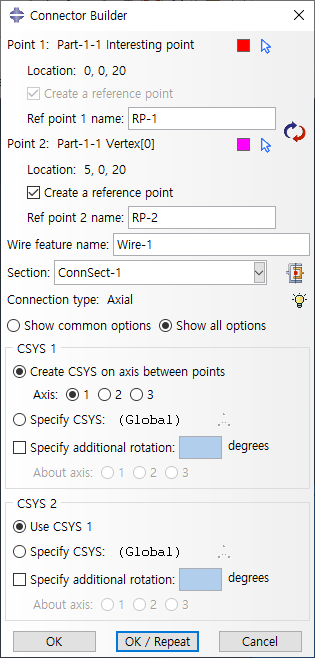
그림2. Connector builder ~
이제부터 그림 3.에 나타난 어셈블리를 대상으로 힌지 커넥터를 모델링합니다. 두 개의 쉘 인스턴스(FLAP1, FLAP2)는 각각의 REFPT에 강체 구속된 상태입니다. 현재 모델에서는 인스턴스 모서리에 커넥터를 연결하기 때문에 별도의 참조점을 생성하지 않으며, 두 인스턴스가 교차된 모서리와 local-x축이 평행하도록 데이텀 좌표계를 생성합니다. 그림 3.에 빨간색으로 활성화된 축이 데이텀 좌표계를 나타냅니다. 이후 커넥터 섹션 할당 시 해당 데이텀 좌표계를 활용하여 힌지 커넥터의 회전 축 방향(UR1)이 데이텀 좌표계의 1번 축 방향과 나란하도록 설정합니다.
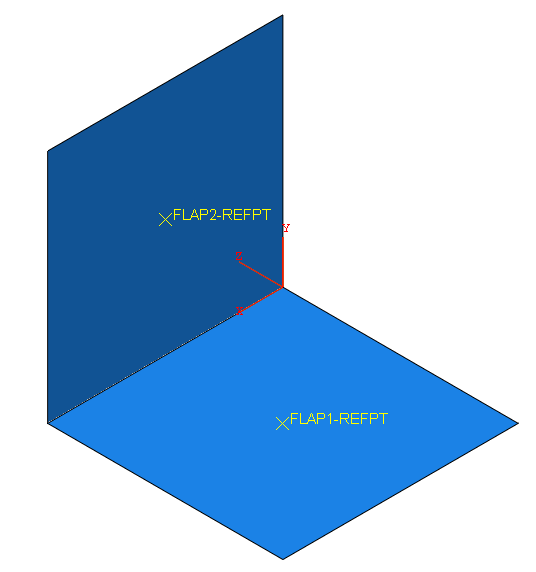
그림3. Model of a simple hinge connection
다음으로 interaction 모듈의 툴박스 내 ‘Create Wire Feature’ 툴을 이용하여 와이어 피처를 생성합니다. 그림 4.는 와이어 피처 생성 창을 나타내며, 와이어 구성 시 사용되는 두 점은 이전에 생성한 데이텀 좌표계의 원점 위치에서 선택합니다.
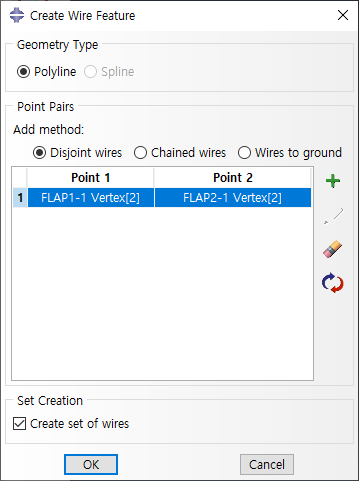
그림4. Create Wire Feature dialog box
다음, interaction 모듈의 툴박스 내 ‘Create Connector Section’ 툴을 이용하여 힌지 타입의 커넥션 섹션을 생성합니다. 그림 5.와 그림 6.은 각각 커넥터 섹션 생성 창과 편집 창을 보여줍니다. 편집 창을 통해 elasticity, damping, friction, plasticity, damage, stop, lock, failure, reference length, integration(Abaqus/Explicit)을 지정하여 커넥터 거동을 정의할 수 있으나, 여기서는 별도 지정 없이 디폴트 설정을 이용합니다. 생성/편집 창에서 생성한 커넥터 타입의 사용 가능한 혹은 구속되는 상대 운동 성분(CORM)을 확인할 수 있습니다.
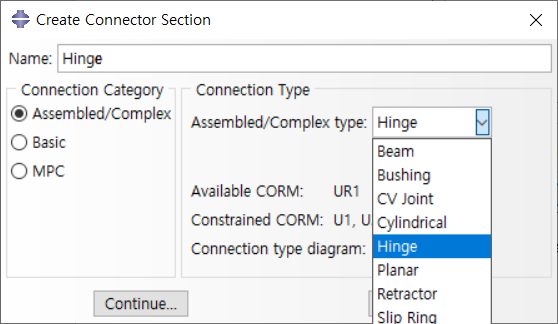
그림5. reate Connector Section dialog box

그림6. Edit Connector Section dialog box
마지막으로, interaction 모듈의 툴박스 내 ‘Create Connector Assignment’ 툴을 이용하여 와이어 피처에 커넥터 섹션을 할당합니다. 최종적으로 그림 7.은 두 인스턴스를 연결하는 힌지 커넥터를 보여주며, 그림 8.에서 FLAP-1은 고정한 채 FLAP-2의 REFPT에 변위를 부여했을 때 결과를 간단히 확인할 수 있습니다.
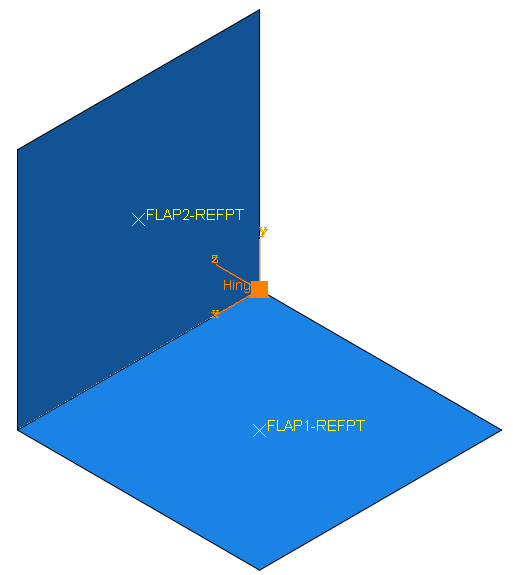
그림7. Hinge type connector

그림8. Rotation of the rigid body about the hinge axis
이상으로 Abaqus/CAE 상에서 힌지 커넥터를 모델링하는 방법을 안내 드렸습니다. 이외 Bushing, Translator, U Joint, Axial, Slot 등 다양한 커넥터를 동일한 절차를 통해 쉽게 생성할 수 있습니다.
추가적인 문의가 있으시면 SIMULIA 기술지원팀으로 연락 부탁 드립니다. (02-3270-8541, Simulia.kr.support@3ds.com)

